在之前学习了PYQT最基本的显示界面的方法,时间已经过去很久远了,因为不是做软件的,所以很多东西也就没有深入地去了解。
最近在制作一个原型,使用PYQT可以快速地显示界面,因此又稍微深入地了解了一下。
界面制作
制作一个简单的界面,在设计界面的时候,要注意所有部件摆好布局之后,可以在空白处,右键然后选择布局,对整体进行一个栅格布局,这样生成的界面在之后拖动改变大小的时候,所有的部件也就会跟着改变了。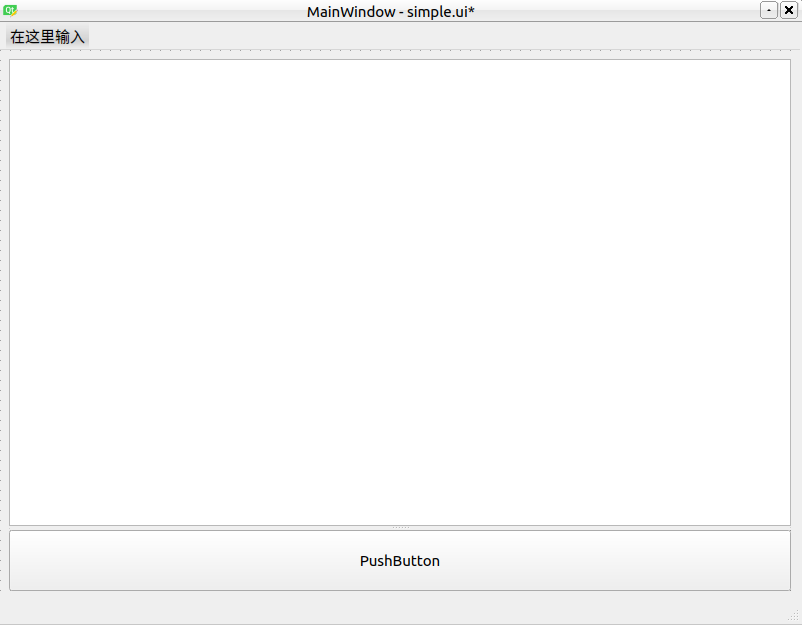
这个界面比较简单,就一个按钮,一个文本框。
问题来源
我们让文本框,每隔一秒打印一点东西,但是按下按钮,会延时等待3秒,我们先看看这样会发生什么。这个目的是为了模拟某些十分耗时的操作,如果耗时的操作也放在主线程当中,会导致界面很长时间不能得到响应,从而导致程序崩溃。1
2
3
4
5
6
7
8
9
10
11
12
13
14
15
16
17
18
19
20
21
22
23
24
25
26
27
28
29
30
31
32
33
34
35
36
37import sys
from PyQt5.QtWidgets import QApplication, QMainWindow, QPushButton, QPlainTextEdit
from Ui_simple import *
from PyQt5.QtCore import QThread, pyqtSignal, QTimer
import time
class MyMainWindow(QMainWindow, Ui_MainWindow):
def __init__(self, parent=None):
super(MyMainWindow, self).__init__(parent)
self.setupUi(self)
# bonding signal and slot
self.pushButton.clicked.connect(self.delay)
timer = QTimer(self)
timer.timeout.connect(self.display_info)
timer.start(1000)
# display the user name and password into the editbox
def display_info(self):
current_time = time.ctime()
self.plainTextEdit.appendPlainText(current_time)
def delay(self):
self.plainTextEdit.appendPlainText(str("btn_clicked"))
time.sleep(3)
if __name__ == "__main__":
# create an application
app = QApplication(sys.argv)
# initialize the window
myWin = MyMainWindow()
# display the window
myWin.show()
# exit the program
sys.exit(app.exec_())
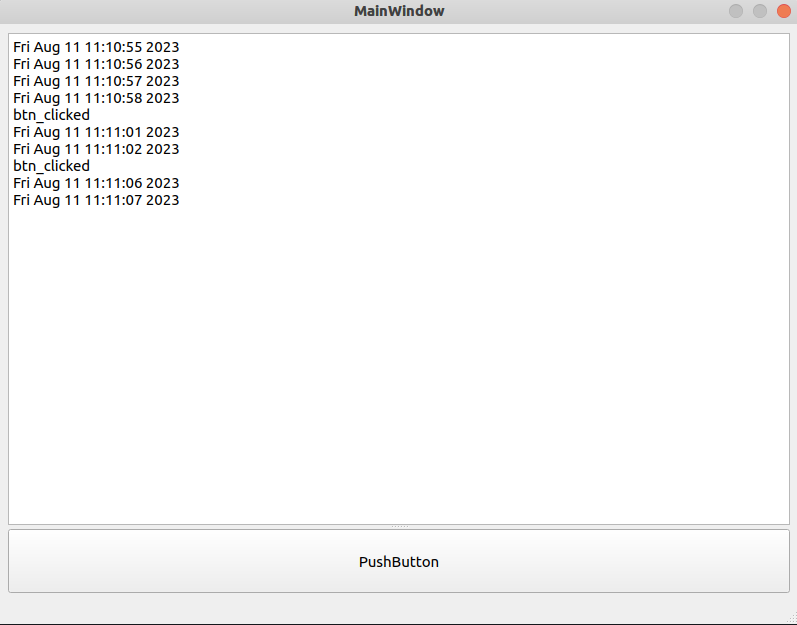
可以看到,在没有进入耗时操作之前,每隔一秒都会在文本框当中输出一个信号。当按下按钮之后,系统停滞了3秒,并且此时界面无法响应任何用户的输入。
PYQT多线程
PYTQ当中可以使用多线程的方式来解决这个问题。我们可以自定义一个线程类,然后把子线程这个类在主线程当中例化。
1 | import sys |
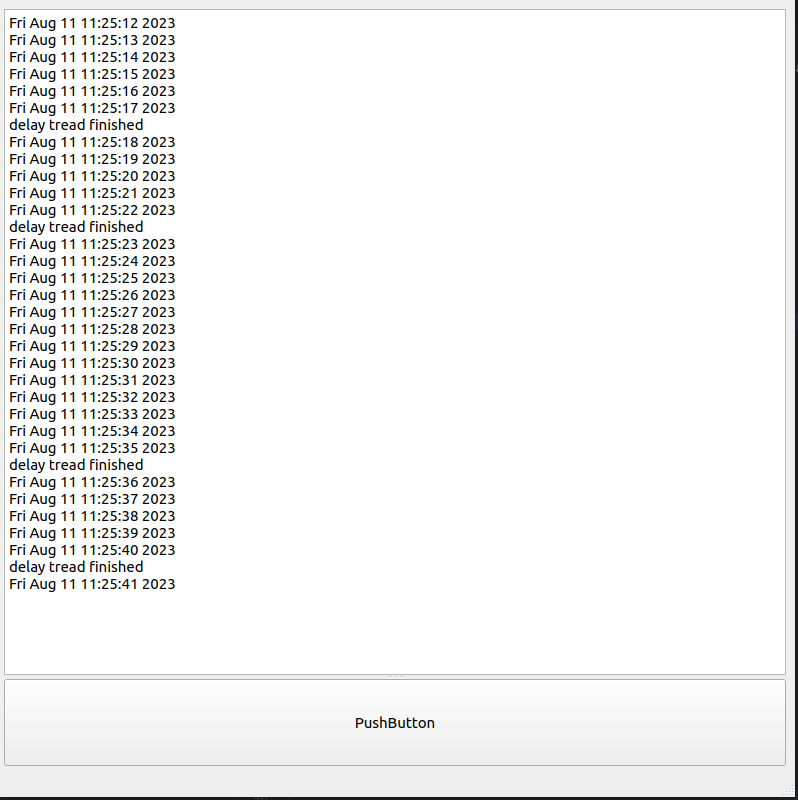
可以看到加入多线程之后,不会影响主线程的使用。
多线程主要是要继承自QTread这个类,在这个类当中,可以声明信号作为类属性。想要完成子线程向主线程传递信息,可以通过信号的方式进行传递。
在我们这里定义信号的时候,是以最基础的pyqtSignal(object)这个类来的,这样我们能够将任意类型的数据传递给主进行。在主进程当中,可以来接收这些数据。
主进程想要修改子进程当中的数据,因为子进程已经例化到主进程当中,因此可以直接修改例化的这个对象的属性。